Tecnobits - Windows 11 - 如何在 Windows 11 中打开 BIN 文件
我们在不同的环境和应用程序中使用了很多年的 BIN 文件目前已不再使用,已被其他更现代和更具体的格式所取代。然而,我们有时仍然需要它们。这就是为什么在这篇文章中 我们解释如何在 Windows 11 中打开 BIN 文件。
首先,我们将回顾这些类型的文件(具有 .bin 扩展名的文件)以及它们的用途。然后我们将重点介绍在 Windows 11 PC 上打开和管理它们的最佳方法。
这种文件格式为我们提供了两个主要优点。一方面,他的 与许多不同平台和操作系统的兼容性,无需转换;另一方面,他的 缩小尺寸,这有助于存储并加快加载过程。
什么是一 .bin 文件?
BIN 文件(也称为 二进制文件)属于包含视觉信息(即图像和视频)的压缩文件格式。但是,它们还包含可以解释为文本的部分。
因为这些文件包含位组合(二进制代码), 它们无法用文本编辑器打开,因为程序将显示的唯一内容是完全不可读的字符串。而这些二进制数据并不是供人眼读取的,而是由计算机处理和执行的。
独家内容 - 点击这里 如何在 Windows 11 中播放 DVD这些文件已被广泛使用多年 无需物理介质即可保存数据的精确副本。通过这种方式,它们被用来制作 CD、DVD、蓝光甚至存储卡的副本。除此之外,它还起到了 存放即时访问软件、旧游戏机和电脑游戏等。
过时的格式
外观 更现代、更易于管理的格式 比上一节提到的那些(CD、DVD等),导致BIN文件逐渐被抛在一边。或多或少可以说是相同的 固件。尽管这些文件仍然可以在某些设备上找到,但许多制造商已决定选择更安全、更易于处理的其他格式和分发方法。
此外,文件系统和特定数据格式的发展已经取代了对 BIN 文件的许多用途的依赖。并且,虽然它们仍在一些游戏模拟器中使用,ROM 或 ISO 等格式是大多数用户的首选。
独家内容 - 点击这里 Windows 11 有多少行代码?正是由于这个原因,当许多用户发现自己不得不处理这种类型的文件时,他们不知道该怎么办。
如何打开 .bin 文件
在 Windows 11 中打开 BIN 文件的方法取决于文件的具体类型(数据、固件、磁盘映像...)。也就是说,您必须首先了解文件的性质和用途,然后选择最合适的方法。以下是执行此操作的一些方法:
磁盘映像
在这种具体情况下,有两种可能性: 将其安装到虚拟驱动器 或 转换为 ISO 格式,这更易于管理。
关于我们 第一种选择必须要说的是,虽然Windows 11不直接支持挂载BIN文件,但我们有程序允许我们这样做。其中之一是 WinCDEmu。您所要做的就是从其官方网站下载它,将其安装在您的电脑上,然后右键单击该文件以选择“安装”选项。
对于第二种方法,您可以使用专门的工具,例如 WinBin2Iso。下载并安装后,我们运行该应用程序。然后我们选择BIN文件并点击“转换”。转换完成后,我们双击将其挂载到Windows 11中的虚拟驱动器上。 就如此容易。
独家内容 - 点击这里 如何在Windows 11中切换用户固件
如果我们面临着为特定设备打开固件BIN文件的任务,尽管我们能够将其加载到相应的设备上,但在Windows 11中将无法打开它。通常这可以通过 制造商向我们提供的网络界面或程序 并按照说明进行操作。
游戏模拟器
当BIN文件为文件时 一款旧的游戏机游戏,需要使用支持该格式的模拟器。所以我们要做的第一件事是 在 Windows 11r 中安装模拟器 然后将文件加载到其中。
我们必须寻找“加载 ISO”或“加载磁盘映像”选项。完成后,剩下的就是选择 BIN 文件并开始播放。
通过 结论,我们可以肯定,在 Windows 11 中打开 BIN 文件的最佳方法首先取决于该文件的原始用途。从那里,您只需使用适当的软件即可。只有这样,才能有效、轻松地访问其内容。
丹尼尔·特拉萨(Daniel Terrasa)专门研究技术和互联网问题的编辑,在不同数字媒体领域拥有十多年的经验。我曾在电子商务、通讯、在线营销和广告公司担任编辑和内容创作者。我还在经济、金融和其他领域的网站上撰写过文章。我的工作也是我的热情所在。现在,通过我的文章 Tecnobits,我尝试探索技术世界每天为我们提供的所有新闻和新机会,以改善我们的生活。